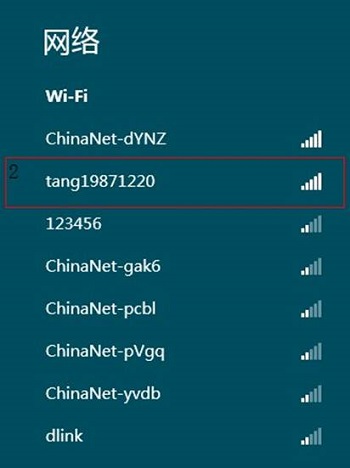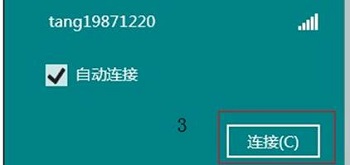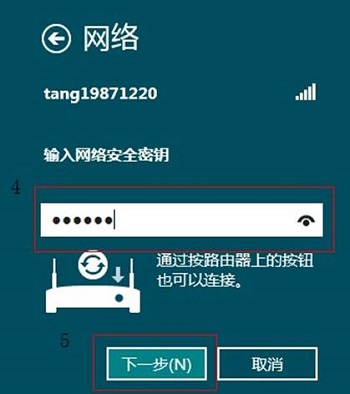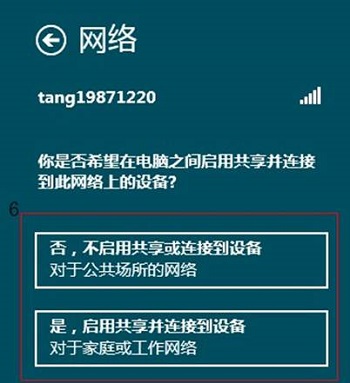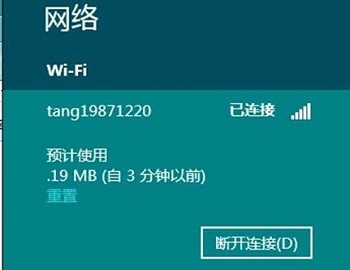|
第二步、桌面右侧会自动列出,当前搜索到的所有可用无线网络,选择要连接的网络,单击选择
第三步、随后会出现无线网络连接名称,我们单击“连接”
第三步、接下来会提示我们输入“网络安全密匙”,输入正确的登陆密码后,单击“下一步”
第四步、在电脑提示“你是否希望在电脑之间启用共享并连接到此网络上的设备”,一般我们选择“否,不启用共享或连接到设备”
第五步、接下来网络环境正常,输入密码正确的情况下,电脑会提示我们“已连接”
朋友们从上面Win8操作入门:无线网络设置图文教程的内容中可以看到,方法二中是无法设置密码安全类型和加密类型的。如果路由器中有特殊的加密方式,需要使用方案一中的方式进行设置。 扩展阅读:Win8操作入门:ip地址怎么设置? (责任编辑:IT信息技术民工) |